360rp.exe是什么进程?Win10系统下360rp.exe占用内存高怎么办?
来源:game773整合
作者:
时间:2024-03-29 10:35
小编:773游戏
360rp.exe是什么进程?Win10系统下360rp.exe占用内存高怎么办?一位用户在操作Win10系统的过程中,发现名为360rp.exe的进程占用内存高,于是想关闭该进程,却发现360rp.exe进程无法关闭,这该如何是好呢?为此小编给大家介绍几种解决方案,请大家笑纳!
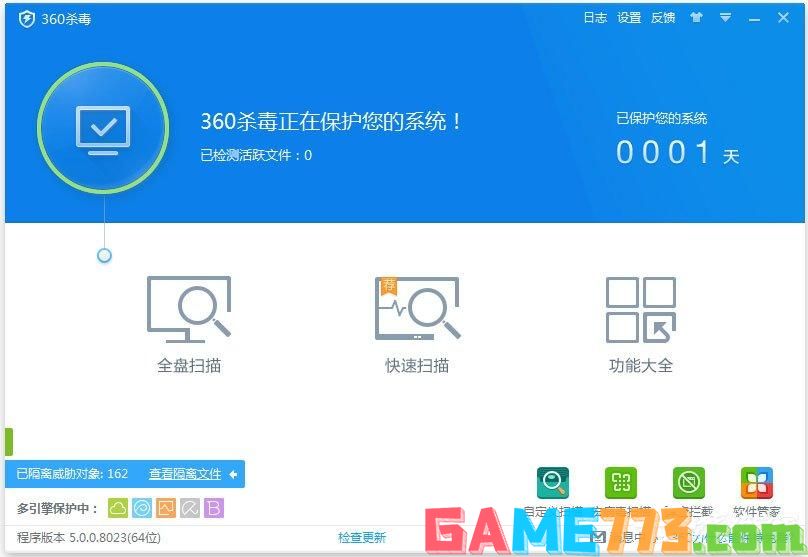
360rp.exe是什么进程?
360rp.exe为奇虎360公司旗下产品360杀毒的一项子进程,也是启动360杀毒软件的必须进程。该进程无法结束,一旦结束,1分钟之后又会自动重新启动,让此进程无法启动的方式就是卸载360杀毒和关闭360杀毒软件自启动。
360rp.exe占用内存高怎么办?
方法一:
在不需要使用360杀毒软件的时候在任务栏中找到360杀毒,在该图标上单击鼠标右键,选择【退出】即可。
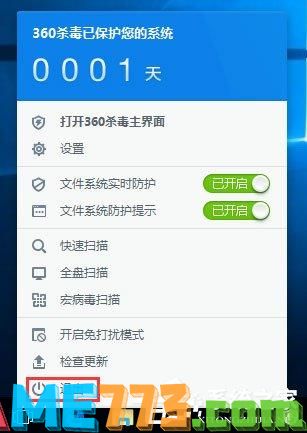
方法二:
1、打开软件主界面,在右上角点击“设置”;
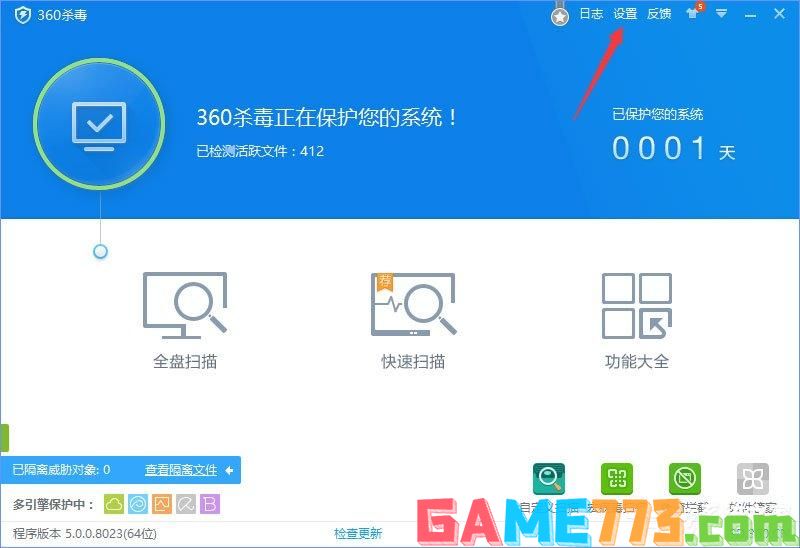
2、点击【多引擎设置】,在右侧将所有实时防护的勾去掉;
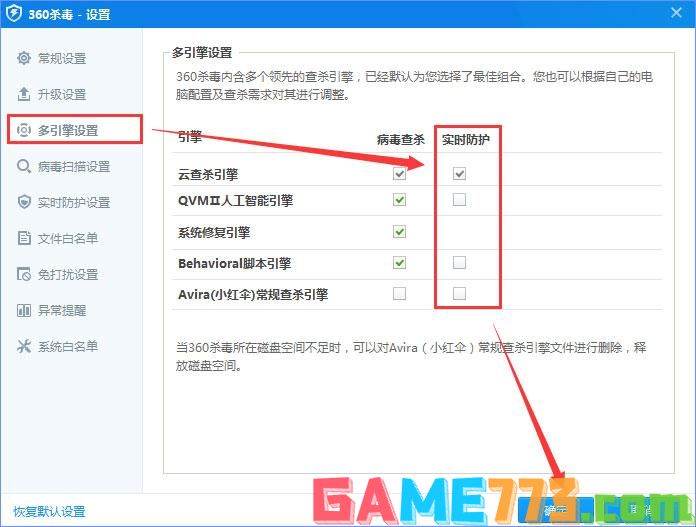
3、切换到【实时防护设置】,将防护级别设置跳到“低”,将监控的文件类型修改为“仅监控程序及文档文件”;
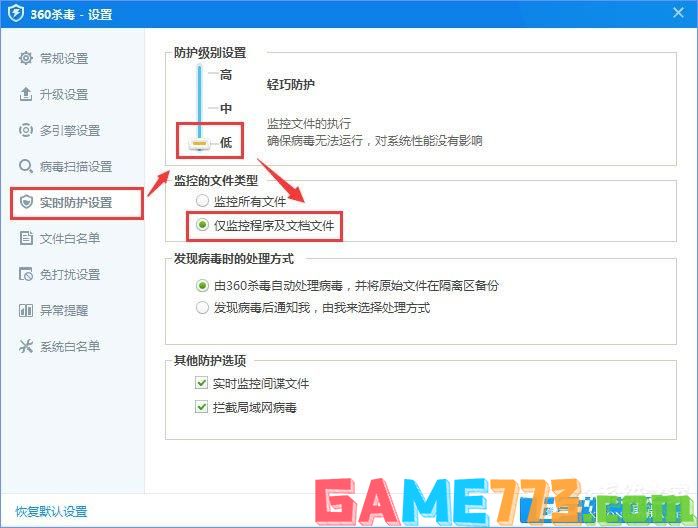
最后返回主界面点击“保护”,把下面各项都点“关闭”即可。
方法三:
1、按下Win+X 打开超级菜单 ,点击【程序和功能】;
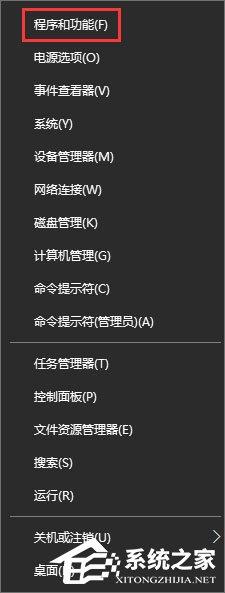
2、找到360杀毒,单击右键,选择“卸载”;
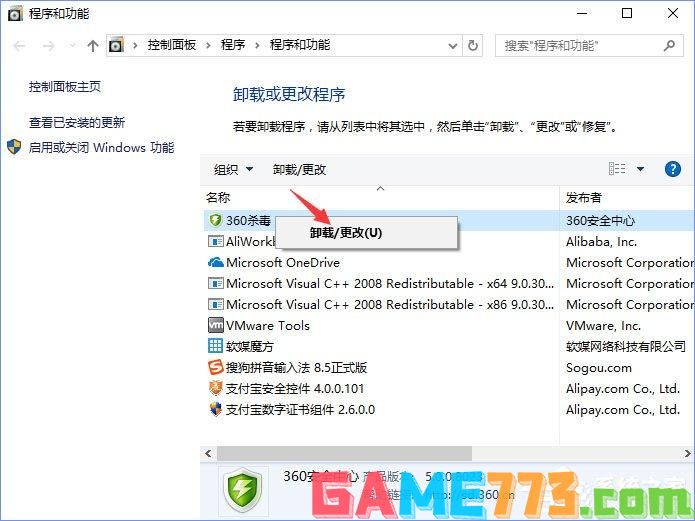
3、点击“确认卸载”;
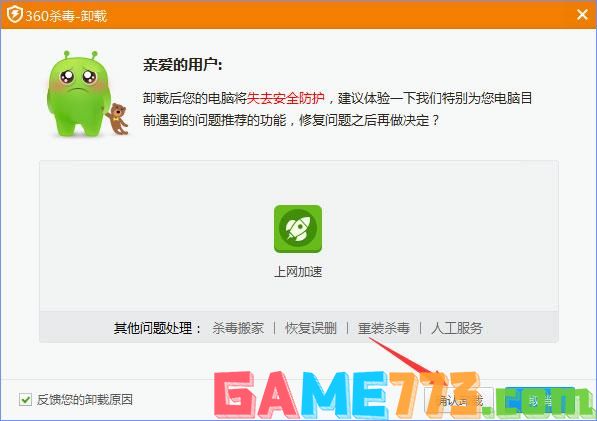
4、等待卸载完成,点击【稍候重启】搞定!
以上是360rp.exe是什么进程?Win10系统下360rp.exe占用内存高怎么办?的全部内容了,文章的版权归原作者所有,如有侵犯您的权利,请及时联系本站删除,更多360rp.exe是什么?相关资讯,请关注收藏773游戏网。
下一篇:最后一页














